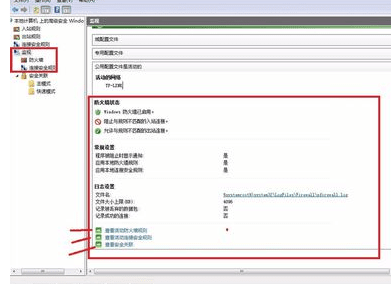win8怎么设置防火墙
win8防火墙除了防护功能,其实还有很多很实用的功能,下面就让小编教大家win8怎么设置防火墙吧。
win8设置防火墙的方法
基本设置
打开控制面板,查看方式选 小图标,点击windows 防火墙。
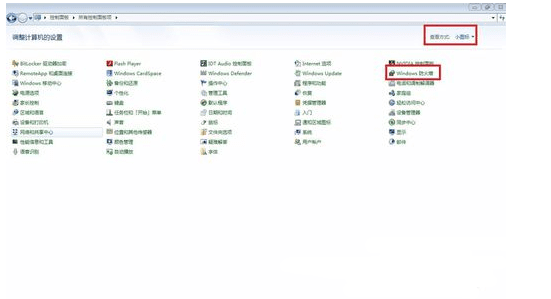
在左边菜单中选择“更改通知设置”和“打开或关闭windows防火墙”,都会显示关于专用网络及公用网络防火墙的开启和关闭。
注意:一般情况下,不建议关闭防火墙。
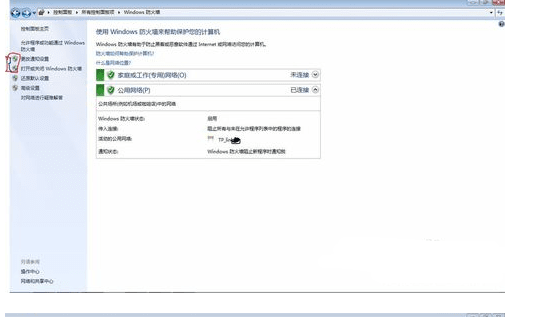
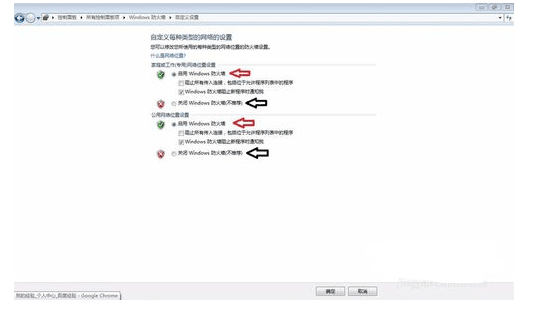
点击“允许程序或功能通过防火墙...”,在这里我们可以在里面直接勾选或去勾程序,选择允许与否以及网络位置。我们也可以在右下方点击“允许另一程序...”,直接添加程序,当然一般情况下,我们不需要这样做,因为运行某程序时系统会自动提示。
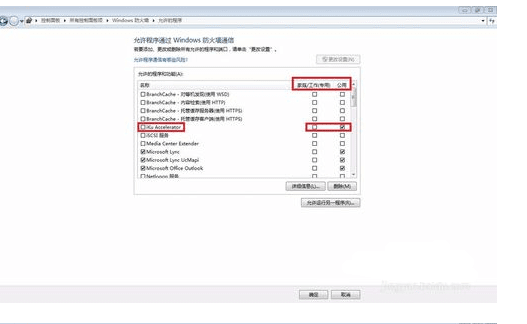
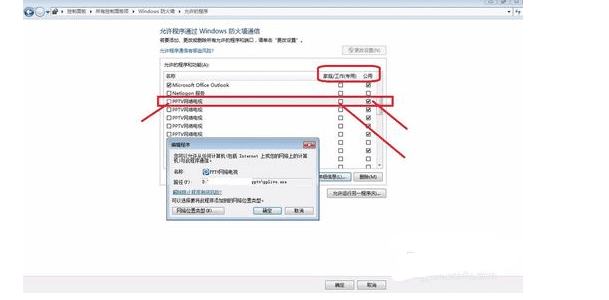
如果防火墙被我们改得很乱,最简单的方法是还原设置。
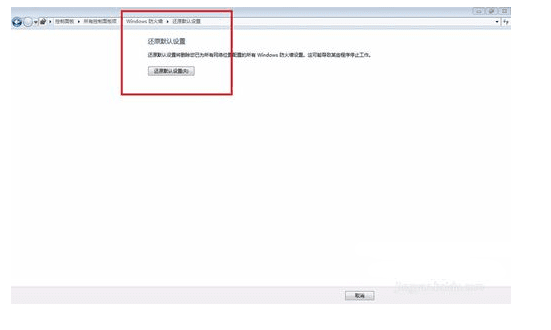
高级设置
打开防火墙的高级设置,点击入站,在入站中选择一个程序,点击属性。在常规中,我们可以设置该程序的操作方面之选项“允许、只允许安全及禁止连接”。(有人会问:你把程序的网络禁止了,怎么看视频?)
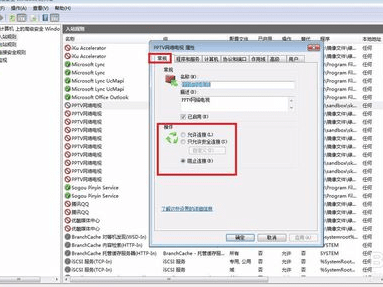
在属性---程序及服务中,我们可以看见该程序的位置。(可以看见这个程序是在沙盘中运行的,所以在win8系统中显示它虽是禁止的,但通过沙盘这个“载体”联网)。
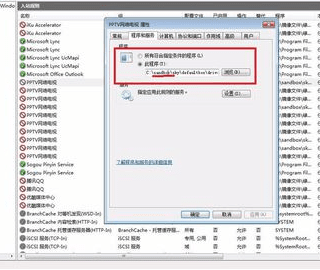
在属性--计算机的设置中,我们可以添加远程连接的计算机的相关信息,可以选择仅允许或仅禁止;
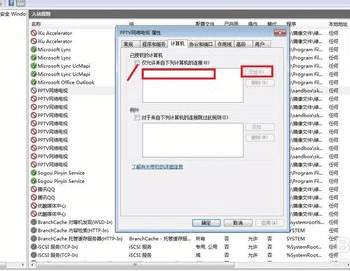
在属性--协议与端口中,我们可以定义ftp等协议及端口,这样可以最大程度的限制入站。

在属性--作用域中,我们可以限制域(简单的比如网吧中管理员可以通过域来登陆控制所有的电脑)入站的ip地址,选择的模式为仅允许或任何。
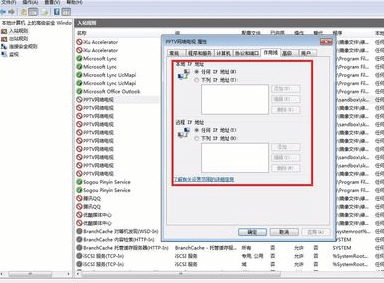
在属性--高级中,我们可以定义该程序防火墙的配置文件,如属于域、专用还是公用。
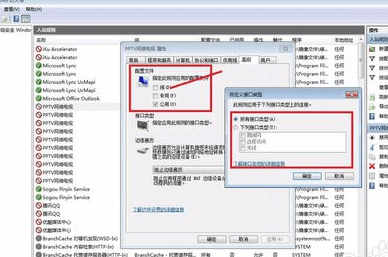
在属性--用户中我们可以设置不同的用户使用该程序时的权限。
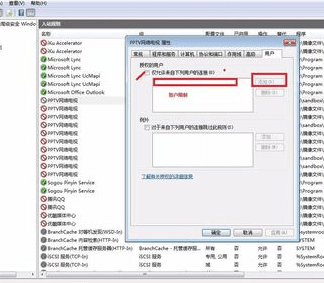
在关于出站规则,我们一般选择默认,当然我们也可以在其中查找,查找有无不明的程序,对系统安全有一定的意义。
在安全关联及监视,一般情况下,也选择默认。